笔记本电脑无法运行cmd命令怎么办
短信预约 -IT技能 免费直播动态提醒
这篇文章主要为大家展示了“笔记本电脑无法运行cmd命令怎么办”,内容简而易懂,条理清晰,希望能够帮助大家解决疑惑,下面让小编带领大家一起研究并学习一下“笔记本电脑无法运行cmd命令怎么办”这篇文章吧。
鼠标右键单击桌面计算机图标,然后在弹出的菜单中选择“属性”选项。
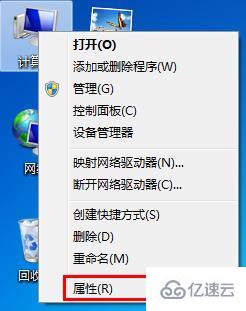
打开系统页面后,找到并点击“高级系统设置”。
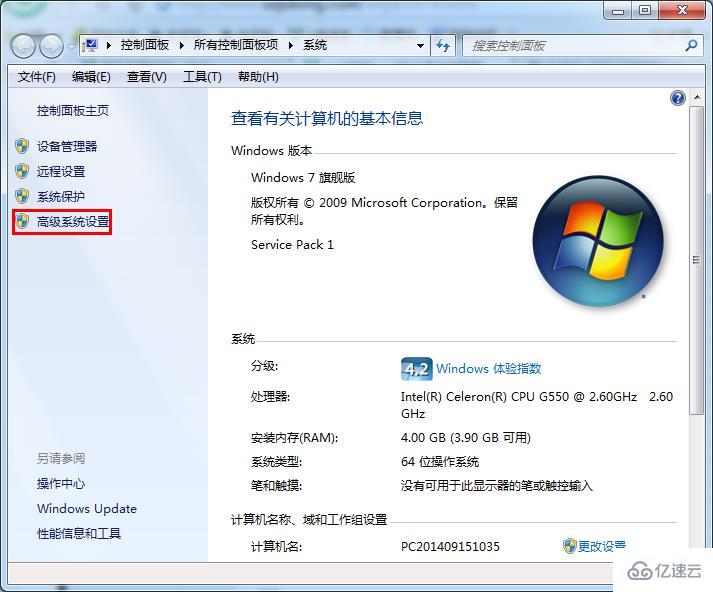
在弹出属性窗口中,我们点击切换到“高级”选项卡,然后点击“环境变量”按钮。
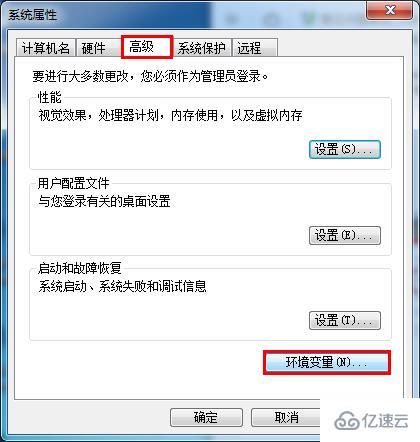
接着在系统变量列表中找到并双击“Path”,此时会弹出编辑窗口,我们只需将变量值设置为“%SystemRoot%\system32”,然后点击“确定”按钮保存修改即可。
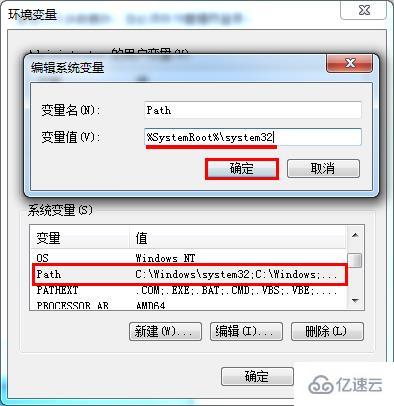
以上是“笔记本电脑无法运行cmd命令怎么办”这篇文章的所有内容,感谢各位的阅读!相信大家都有了一定的了解,希望分享的内容对大家有所帮助,如果还想学习更多知识,欢迎关注编程网行业资讯频道!
免责声明:
① 本站未注明“稿件来源”的信息均来自网络整理。其文字、图片和音视频稿件的所属权归原作者所有。本站收集整理出于非商业性的教育和科研之目的,并不意味着本站赞同其观点或证实其内容的真实性。仅作为临时的测试数据,供内部测试之用。本站并未授权任何人以任何方式主动获取本站任何信息。
② 本站未注明“稿件来源”的临时测试数据将在测试完成后最终做删除处理。有问题或投稿请发送至: 邮箱/279061341@qq.com QQ/279061341














